Jenkins adalah server otomatisasi sumber terbuka yang membantu otomatisasi pengujian dan pembuatan. Penggunaannya telah berkembang sangat cepat di open source, dan lebih dari 6000 proyek menggunakannya. Beberapa contoh pengguna Jenkins adalah:
- Topi Merah
Dengan demikian, Jenkins dapat dijalankan di hampir semua perangkat keras atau sistem operasi, yang memungkinkan penggunanya menggunakan infrastruktur mereka sendiri untuk menyiapkan server integrasi berkelanjutan atau bahkan lingkungan pengiriman berkelanjutan.
Fleksibilitas ini adalah salah satu alasan mengapa begitu banyak perusahaan telah mengadopsi perangkat lunak ini:mereka tidak perlu membeli solusi mahal dari pihak ketiga, dan mereka juga tidak memerlukan keahlian pengembangan sendiri, seperti kebanyakan orang yang berkontribusi pada pengembangan Jenkins. melakukannya di waktu luang mereka. Faktanya, tidak ada perusahaan di belakang Jenkins sama sekali; inilah alasan mengapa ini adalah proyek sumber terbuka.
Jenkins juga telah melihat kritik yang adil. Poin terpenting yang harus diperhatikan adalah bahwa Jenkins sebenarnya dapat menyebabkan lebih banyak kerugian daripada kebaikan jika digunakan tanpa memikirkan semuanya terlebih dahulu. Misalnya, salah satu fitur yang disukai banyak pengguna adalah betapa mudahnya memasang plugin untuk Jenkins—bahkan ada antarmuka pengguna grafis untuk melakukannya!
Tetapi ini juga berarti bahwa ada banyak plugin yang saling bertentangan yang tersedia di luar sana yang dapat menimbulkan masalah saat menjalankan banyak pekerjaan di server Anda karena setiap plugin memiliki dependensinya sendiri. Solusi untuk masalah ini sebenarnya cukup sederhana:cukup baca catatan rilis dari semua plugin yang akan Anda instal dan pilih yang baru saja diperbarui untuk kompatibilitas dengan versi Jenkins Anda.
Masalah lain yang cenderung dilupakan orang adalah keamanan. Sekali lagi, karena siapa pun dapat membuat plugin Jenkins dengan mudah (jangan bicara tentang jenis kode apa yang mungkin mereka tulis), hanya perlu satu plugin yang salah konfigurasi atau dibuat dengan jahat untuk membahayakan server Anda; dulu ada eksploit di luar sana dua tahun lalu yang dapat melakukannya secara otomatis menggunakan fitur pusat pembaruan saja.
Tapi ini jauh dari semua hal yang bisa salah jika Anda tidak berhati-hati dengan Jenkins. Anda juga harus melindungi diri dari orang-orang yang mungkin ingin mengeksploitasi server Anda untuk keuntungan mereka sendiri dan menyadari bahwa keamanan Anda hanya sebaik tautan terlemah di dalamnya.
Namun, mungkin hal yang paling penting dari semuanya adalah mempelajari cara menggunakan Jenkins dengan benar dengan membaca tentang praktik dan dokumentasi terbaik daripada hanya menginstal plugin dan berharap mereka bekerja dengan baik satu sama lain.
Panduan ini akan menunjukkan langkah-langkah instalasi untuk Jenkins Server pada sistem Rocky Linux 8.
Prasyarat
Untuk mengikuti panduan ini, Anda memerlukan:
- Server dengan akses Internet dan Hard Drive kosong minimal 15 GB.
- Akses pengguna root (sandi).
Memperbarui Sistem
Ada baiknya untuk memulai instalasi ini dengan memperbarui repositori paket kami. Anda dapat melakukannya dengan menjalankan perintah berikut.
sudo dnf check-update && sudo dnf update -y
Menginstal Java
Jenkins ditulis dalam Java, jadi Anda harus menginstalnya di sistem Anda. Instalasi JDK (Java Development Kit) adalah wajib, sangat disarankan untuk tujuan pengembangan. Jika Anda ingin mengembangkan plugin Anda sendiri atau menjalankan pengujian di server build Anda, menginstal JDK bisa sangat berguna.
Dalam panduan ini, kita akan menginstal JDK 11. JDK 11 adalah implementasi open-source dari platform Java SE 11. Ini berisi antara lain:OpenJDK Runtime Environment (build 11+28), dan compiler (build 11+28).
Paket JDK 11 disertakan dalam repositori Rocky Appstream secara default, Anda dapat menjalankan perintah berikut untuk menampilkan semua paket java yang tersedia di sistem Anda.
sudo dnf search java-*-openjdk
Anda akan mendapatkan output berikut.

Jalankan perintah berikut untuk menginstal JDK 11 di sistem Anda.
sudo dnf -y install java-11-openjdk
Setelah proses instalasi selesai, Anda dapat menjalankan perintah di bawah ini untuk mengonfirmasi bahwa Java telah berhasil diinstal.
java -version
Anda akan mendapatkan output yang mirip dengan berikut ini.

Menambahkan Repositori Jenkins
Paket Jenkins tidak disertakan dalam repositori Rocky Appstream secara default. Untungnya, tim pengembang Jenkins telah membuat repositori mereka sendiri tersedia untuk umum, sehingga kami dapat menggunakannya untuk instalasi kami.
Anda dapat menambahkan repositori Jenkins menggunakan perintah berikut:
sudo wget -O /etc/yum.repos.d/jenkins.repo https://pkg.jenkins.io/redhat-stable/jenkins.repo
sudo rpm --import https://pkg.jenkins.io/redhat-stable/jenkins.io.key
Sekarang, jalankan perintah di bawah ini untuk memeriksa apakah Anda telah menambahkan repositori dengan benar.
sudo dnf repolist
Anda harus mendapatkan sesuatu seperti ini
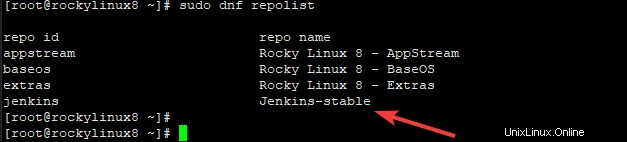
Menginstal Jenkins di Rocky Linux
Sekarang semua prasyarat telah terinstal, sekarang saatnya untuk beralih ke instalasi itu sendiri. Jalankan perintah berikut untuk menginstal Jenkins.
sudo dnf -y install jenkins
Setelah instalasi selesai, jalankan perintah berikut untuk memulai layanan jenkins.
sudo systemctl start jenkins
Untuk memulai layanan jenkins saat boot, jalankan perintah berikut.
sudo systemctl enable jenkins
Sekarang mari kita periksa statusnya untuk memastikan semuanya berfungsi dengan baik.
sudo systemctl status jenkins.service
Outputnya harus seperti ini.
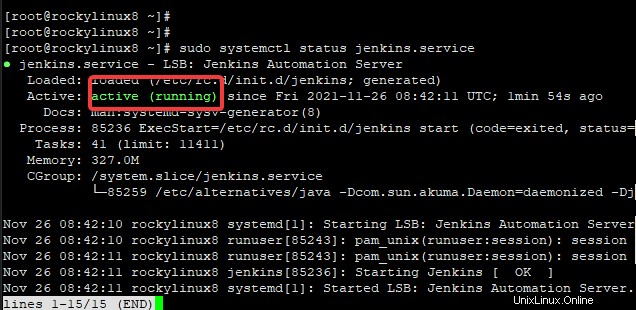
Mengakses dan Mengonfigurasi Jenkins
Sekarang setelah server Jenkins Anda berjalan, Anda dapat mengaksesnya dari browser Anda. Anda dapat menggunakan URL berikut untuk tujuan ini.
http://server_ip:8080
Di mana server_ip adalah alamat IP sebenarnya dari server Anda. Misalnya, jika IP server Anda adalah 192.168.1.3, Anda akan menggunakan URL berikut untuk akses:
http://192.168.1.3:8080
Anda akan mendapatkan halaman berikut jika semuanya berfungsi dengan baik. Anda dapat melihat /var/lib/jenkins/secrets/initialAdminPassword dalam teks yang jelas, yang merupakan lokasi kata sandi pengguna yang digunakan untuk mengakses Jenkins.
Ini adalah kata sandi sementara yang dibuat selama instalasi tetapi tidak ditampilkan. Sekarang kembali ke terminal Anda dan jalankan perintah di bawah ini untuk mendapatkan kata sandi.
sudo cat /var/lib/jenkins/secrets/initialAdminPassword
Anda harus mendapatkan sesuatu seperti ini.

Sekarang, salin kata sandinya. Kembali ke browser Anda dan rekatkan sandi ke sandi Administrator bidang. Klik Lanjutkan .
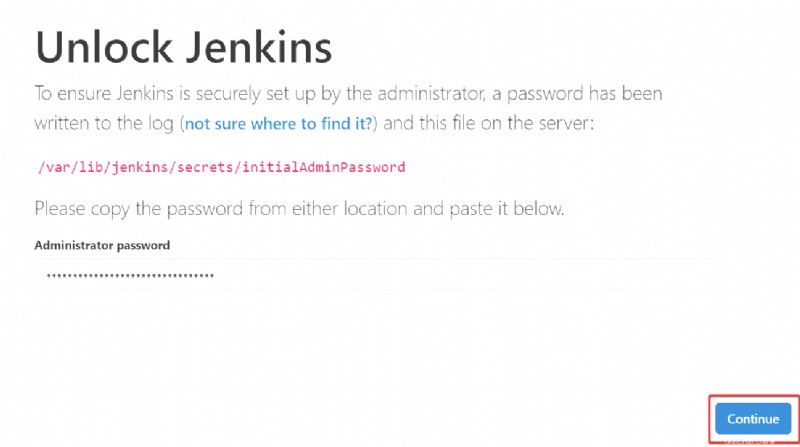
Anda akan dibawa ke halaman Plugin, seperti gambar di bawah ini. Plugin memperluas Jenkins dengan menambahkan fungsionalitas baru. Server Jenkins memiliki banyak plugin yang tersedia untuk menyelesaikan berbagai macam tugas.
Untuk saat ini, untuk pemasangan baru, disarankan untuk menggunakan menginstal plugin yang disarankan pilihan. Anda selalu dapat menambahkan lebih banyak plugin di tahap selanjutnya dari dasbor Jenkins.
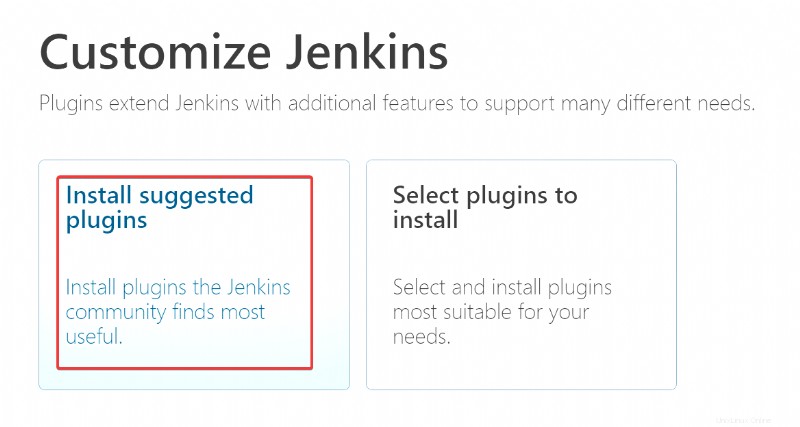
Setelah Anda mengklik tombol, proses instalasi plugin akan dimulai. Ini mungkin memakan waktu cukup lama.
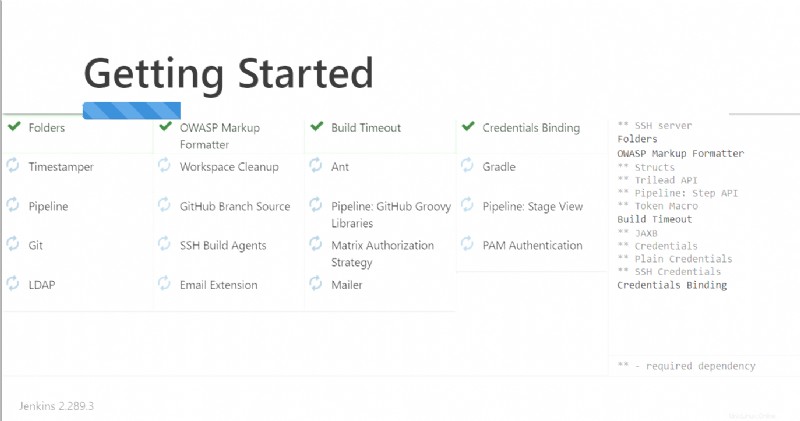
Setelah proses instalasi plugin selesai, Anda akan dibawa ke halaman Admin User Setup. Masukkan nama pengguna dan kata sandi admin Anda, diikuti dengan mengeklik tombol Simpan dan Lanjutkan .
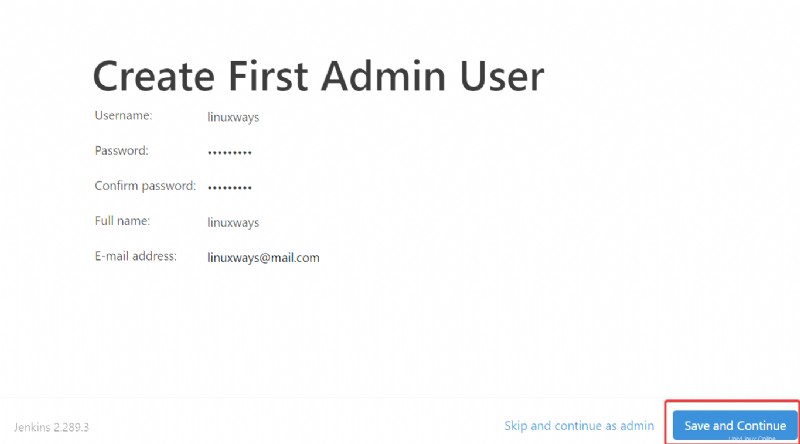
Pada Konfigurasi Instance berikutnya halaman, Anda akan dapat mengonfigurasi URL Jenkins. Pertahankan default dan klik Simpan dan Selesai .
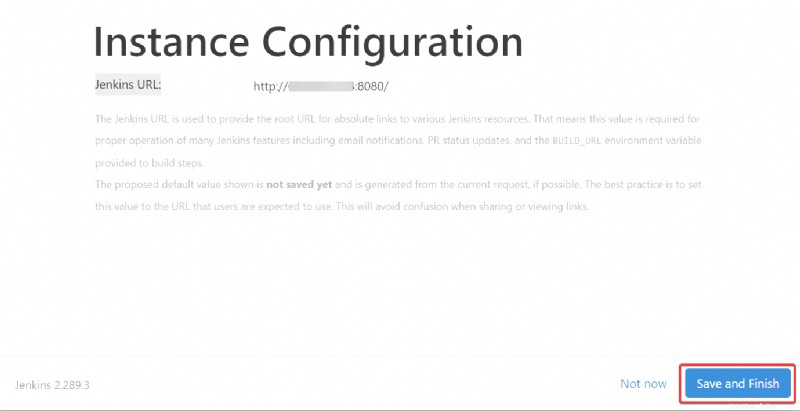
Terakhir, klik Mulai gunakan Jenkins di halaman terakhir.
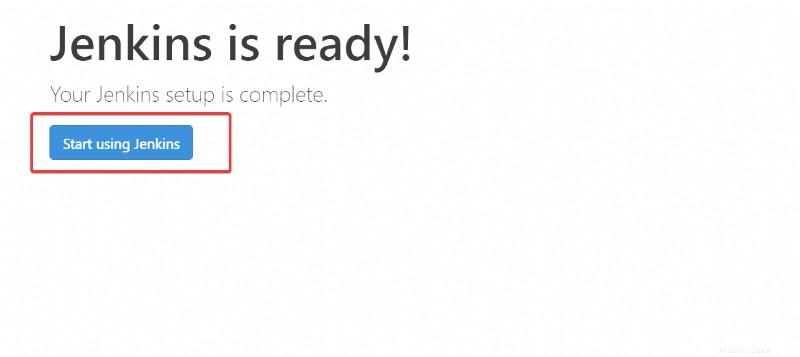
Anda akan dibawa ke dasbor Jenkins, tempat Anda dapat menjelajahi daftar plugin, proyek, dan fungsi lain yang dapat Anda tambahkan.
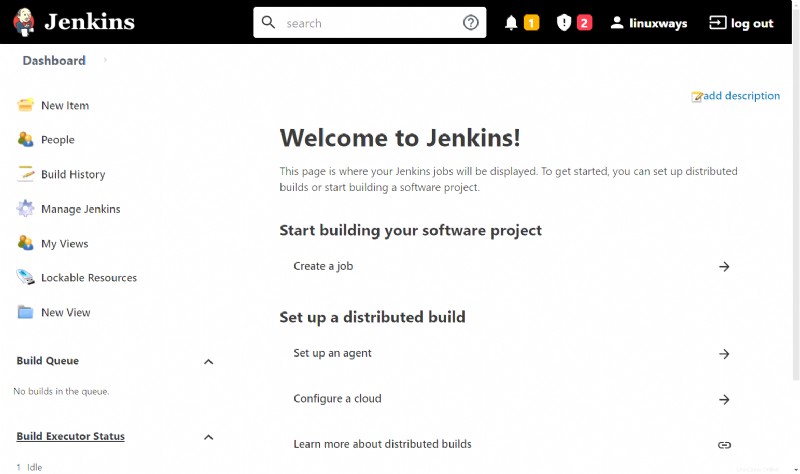
Kesimpulan
Anda telah berhasil menginstal Jenkins di Server Rocky Linux 8 Anda. Sekarang Anda dapat mulai membuat proyek otomatisasi Anda sendiri.
Silakan merujuk ke dokumentasi resmi untuk informasi lebih lanjut tentang instalasi Jenkins di Rocky Linux 8, yang dapat ditemukan di sini. Untuk pertanyaan atau masalah apa pun, jangan ragu untuk berkomentar di bawah.